Pliki cookie przeglądarki mogą wydawać się nieco dziwne, jeśli nie jesteś zaznajomiony, ale ta niewielka funkcja odgrywa ważną rolę. Nie, to nie jest to ciasteczko, o którym myślisz. Jeśli zdarzy ci się zobaczyć ostrzeżenie wyświetlane po załadowaniu strony internetowej, że przechowują pliki cookie i musisz zaakceptować warunki, aby przeglądać witrynę, to prawie wszystkie witryny, przez które przechodzisz, mają to.
Więc, zastanawiasz się jak usunąć pliki cookie na komputerze Mac? Pokażę Ci proste kroki, jak usunąć pliki cookie w różnych przeglądarkach, takich jak Safari, Chrome, Opera i Firefox.
Spis treści: Część 1. Czym są pliki cookie w przeglądarce?Część 2. Jak pozbyć się plików cookie na moim komputerze Mac?Część 3. Jak wyczyścić pliki cookie na komputerze Mac jednym kliknięciem?Część 4. Wniosek
Część 1. Czym są pliki cookie w przeglądarce?
Pliki cookie w przeglądarce przechowywać informacje, aby przeglądanie było szybsze i lepsze dla użytkownika. Dane są wysyłane ze strony internetowej i przechowywane w Twojej przeglądarce w celu zapisania lub zapamiętania szczegółów przy następnej wizycie na określonych stronach internetowych. Dostosowuje sposób przeglądania w oparciu o to, co i jak korzystasz z witryn.
Z technicznego punktu widzenia pliki cookie mają zapamiętywać Twoje dane, identyfikować Twoje dane osobowe i dostarczać spersonalizowane treści w oparciu o sposób korzystania z witryny. Istnieją różne rodzaje plików cookie, ale te wydają się być wysoce techniczne.
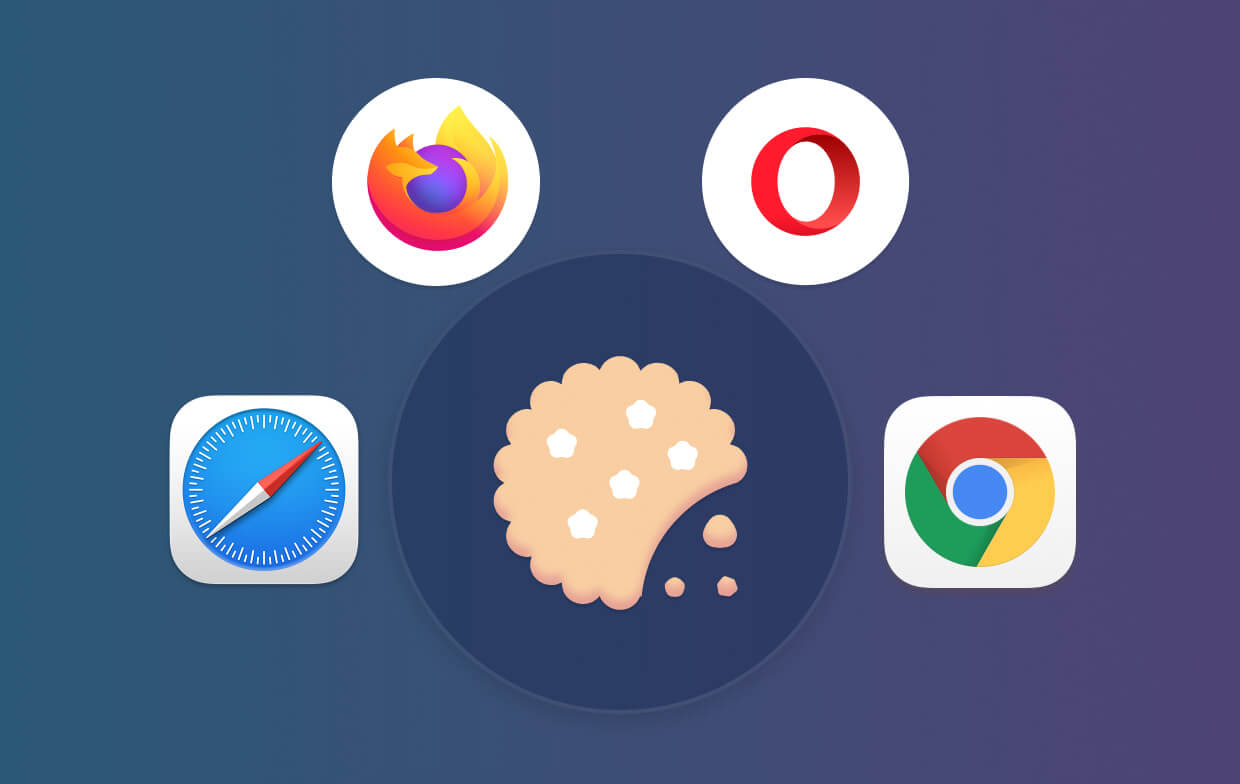
Jakie informacje są przechowywane? Pliki cookie przeglądarki mogą przechowywać wiele informacji od użytkowników, takich jak:
- Dane logowania (konto i hasła)
- ID sesji
- identyfikator użytkownika
- Lokalizacja
- Preferowane języki
- Imię i nazwisko
- Adres
- Numer telefonu
I inne…
Dzieje się tak jednak, jeśli podajesz im swoje dane osobowe podczas korzystania ze strony internetowej. Pliki cookie nie mają dostępu do innych plików na Twoim komputerze. Zaletą plików cookie przeglądarki jest to, że są wspierane i dostarczane przez Unię Europejską oraz zawierają pewne wytyczne dotyczące tego, co i jak używać plików cookie. Na marginesie, reklamy produktów i usług są kierowane do Ciebie za pośrednictwem Google Ads.
Czy warto usuwać pliki cookie na komputerze Mac?
Pliki cookie to po prostu dane tekstowe i nie mogą samodzielnie wykonywać żadnych operacji. Dlatego pliki cookie w dużej mierze nie są wirusami. Możesz wybrać, czy chcesz akceptować pliki cookie, ale niektóre strony internetowe nie mogą być odwiedzane, jeśli nie akceptujesz plików cookie z ich witryn.
Czy powinienem usunąć pliki cookie na komputerze Mac? W każdym razie nadal lepiej jest usuwać pliki cookie z komputera Mac, ponieważ naprawdę zajmują one dużo miejsca. Co więcej, regularne ich czyszczenie pozwoli unikaj śledzenia historii odwiedzin przez nieznajomych i powodować ryzyko wycieku prywatności.
Część 2. Jak pozbyć się plików cookie na moim komputerze Mac?
Jak wyczyścić pamięć podręczną i pliki cookie na komputerze Mac? Każda przeglądarka ma inne ustawienia prywatności i każda ma swój własny sposób zapisywania plików cookie, dlatego pokażemy Ci, jak usunąć pliki cookie na komputerze Mac z każdej przeglądarki. Przygotuj się na zagłębienie się w ustawieniach każdej ze słynnych przeglądarek internetowych, aby usunąć pliki cookie!
Ale jeśli jesteś zmęczony wykonywaniem tych kroków jeden po drugim, to PowerMyMac może ci pomóc, ponieważ może poradzić sobie z tymi zadaniami jednym kliknięciem.
Jak wyczyścić pliki cookie na safari
- Uruchom Safari na Macu
- Znajdź i kliknij Historia na pasku menu
- Kliknij Wyczyść historię
- Wybierz żądaną częstotliwość (może to być najnowsza lub od początku użytkowania)
- Kliknij Wyczyść historię
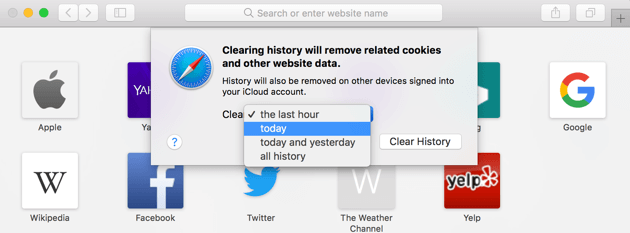
Jak usunąć pliki cookie na komputerze Mac Chrome
- Uruchom Chrome na komputerze Mac
- Kliknij Menu w prawym górnym rogu przeglądarki
- Poszukaj Historii i najedź myszką, aż pojawią się wszystkie listy historii
- Kliknij Historia
- Kliknij Wyczyść dane przeglądania
- Zaznacz żądane opcje: Pliki cookie i inne wtyczki danych witryn, Historia przeglądania itp.
- Wybierz zakres czasu (od niedawnego do początku czasu)
- Kliknij opcję Wyczyść dane przeglądania

Jak usunąć pliki cookie w Mac Opera
- Uruchom przeglądarkę Opera
- Kliknij ustawienie w menu
- Znajdź i kliknij Usuń dane prywatne
- Ustaw zakres czasu (od ostatniego do początku czasu)
- Zaznacz pola żądanych ustawień historii: Pliki cookie i inne dane witryn, historia przeglądania, historia pobierania itp.
- Kliknij opcję Wyczyść dane przeglądania
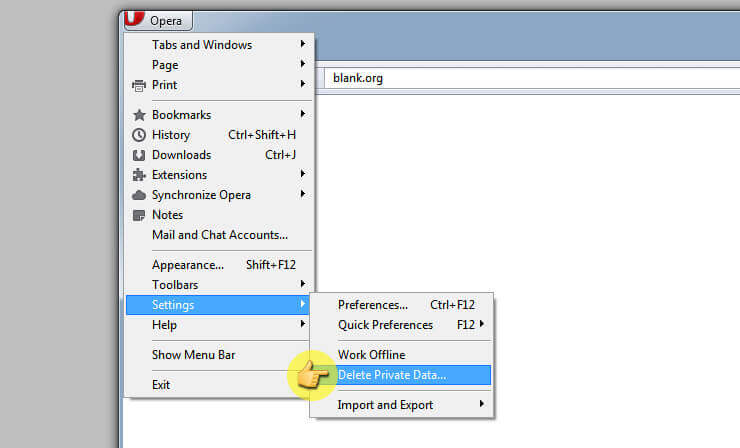
Jak wyczyścić pliki cookie na Macu Firefox
- Premiera Firefox przeglądarka
- Znajdź menu i kliknij Historia
- Wybierz Wyczyść historię
- Ustaw zakres czasu
- Kliknij opcję Szczegóły ze strzałką w dół
- Zaznacz historię przeglądania i pobierania, pliki cookie itp.
- Kliknij Wyczyść teraz

Oto kroki, jak usunąć pliki cookie na komputerze Mac z różnych przeglądarek. Aby uzyskać najlepsze rezultaty, musisz wykonywać te metody raz na jakiś czas lub najlepiej raz w miesiącu. Pamiętaj również o wyczyszczeniu pamięci podręcznej przeglądarki, jeśli jesteś zbyt sceptycznie nastawiony do działania tych algorytmów.
Część 3. Jak wyczyścić pliki cookie na komputerze Mac jednym kliknięciem?
Jeśli nie chcesz znosić ręcznych metod usuwania plików cookie z komputera Mac, zalecamy skorzystanie ze specjalnego programu o nazwie iMyMac PowerMyMac. To oprogramowanie z łatwością usuwa niepotrzebne pliki, duże i stare pliki, historię, pliki cookie i niepotrzebne pliki. Obsługuje różne przeglądarki, np Chrom, Safari, IE, Opera i Firefox.
Dlaczego warto używać PowerMyMac?
Przyznaj się, w twoim systemie są pliki, których nie znasz. Im bardziej próbujesz zrozumieć, jak działa każdy z nich, tym bardziej jesteś zdezorientowany. Aby uniknąć zepsucia komputera Mac i plików, lepiej używaj PowerMyMac, ponieważ to oprogramowanie rozumie, które z nich są śmieciami, a które są ważne.
Jak wyczyścić pliki cookie na komputerze Mac za pomocą PowerMyMac?
Nie szukaj dalej w kwestii dbania o swojego Maca. Zwiększ i przyspiesz ponownie jego wydajność, usuwając te śmieci za pomocą PowerMyMac. Wykonaj poniższe kroki na jak wyczyścić pliki cookie na komputerze Mac przy użyciu PowerMyMac:
- Pobierz PowerMyMac i zainstaluj go na komputerze Mac.
- Uruchom program i wybierz Polityka prywatności wśród opcji po prawej stronie. Kliknij SKANUJ w poszukiwaniu plików cookie przeglądarki.
- Wybierz żądaną przeglądarkę i zaznacz pola wyboru plików cookie i innych historii przeglądania po prawej stronie. Kliknij przycisk WYCZYŚĆ. Usuwanie zakończone!

Jeśli masz wiele przeglądarek, możesz powtórzyć kroki w każdej przeglądarce. PowerMyMac daje Ci przywilej usuwania plików cookie przeglądarki, historii i nie tylko za pomocą kilku kliknięć.
Oprócz plików cookie przeglądarki PowerMyMac oferuje również inne świetne opcje dla komputerów Mac, takie jak:
- Diagnozuj stan systemu
- Porządkuj komputer Mac, usuwając niepotrzebne pliki, duże i stare pliki i nie tylko
- Inne zestawy narzędzi dla komputerów Mac do znajdowania duplikatów plików, dezinstalator, niszczarka plików, menedżer rozszerzeń i nie tylko
- Czyszczenie przeglądarki w celu uzyskania optymalnej wydajności
Część 4. Wniosek
Na koniec pokazaliśmy, jak wyczyścić pliki cookie na komputerze Mac za pomocą dwóch opcji, ręcznie i za pomocą iMyMac PowerMyMac. To twój wybór, jakiego rodzaju metody wolisz użyć. Jeśli masz tylko kilka przeglądarek na komputerze Mac, możesz wybrać ręczne czynności.
Przyzwyczaj się do usuwania niepotrzebnych plików z komputera Mac, aby zachować jego dobrą wydajność i szybkość. I oczywiście nie zapomnij użyć PowerMyMac! Zawiera również funkcję, która ci pomoże usuń historię przeglądania w Chrome, Safari itp. Powiedz znajomym o tej dobrej nowinie i razem pobierz bezpłatną wersję dzisiaj.




Artykuł2019-03-18 14:14:10
Codziennie odwiedzam wiele stron internetowych w poszukiwaniu artykułów do wystroju wnętrz, więc dostaję mnóstwo ciasteczek na moim Macu. Dzięki za udostępnienie, mogę teraz usunąć te pliki cookie.
iMyMac2019-03-18 16:11:07
Dziękujemy za wsparcie!